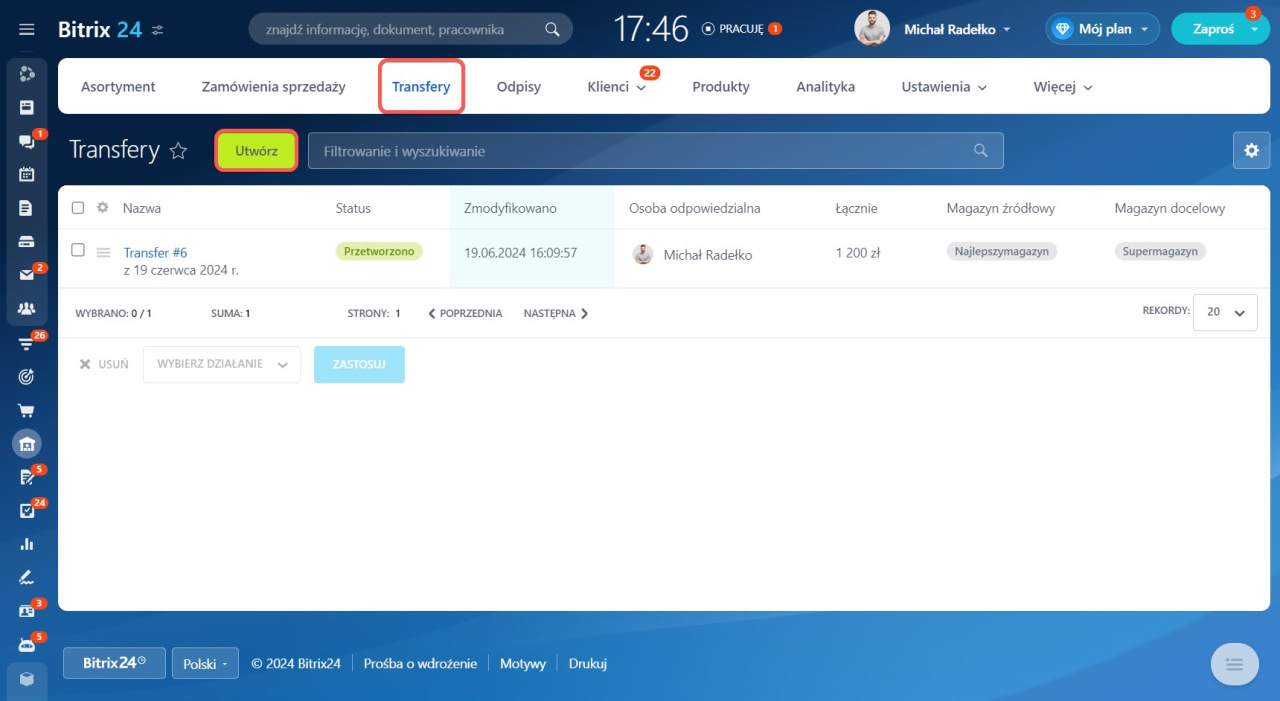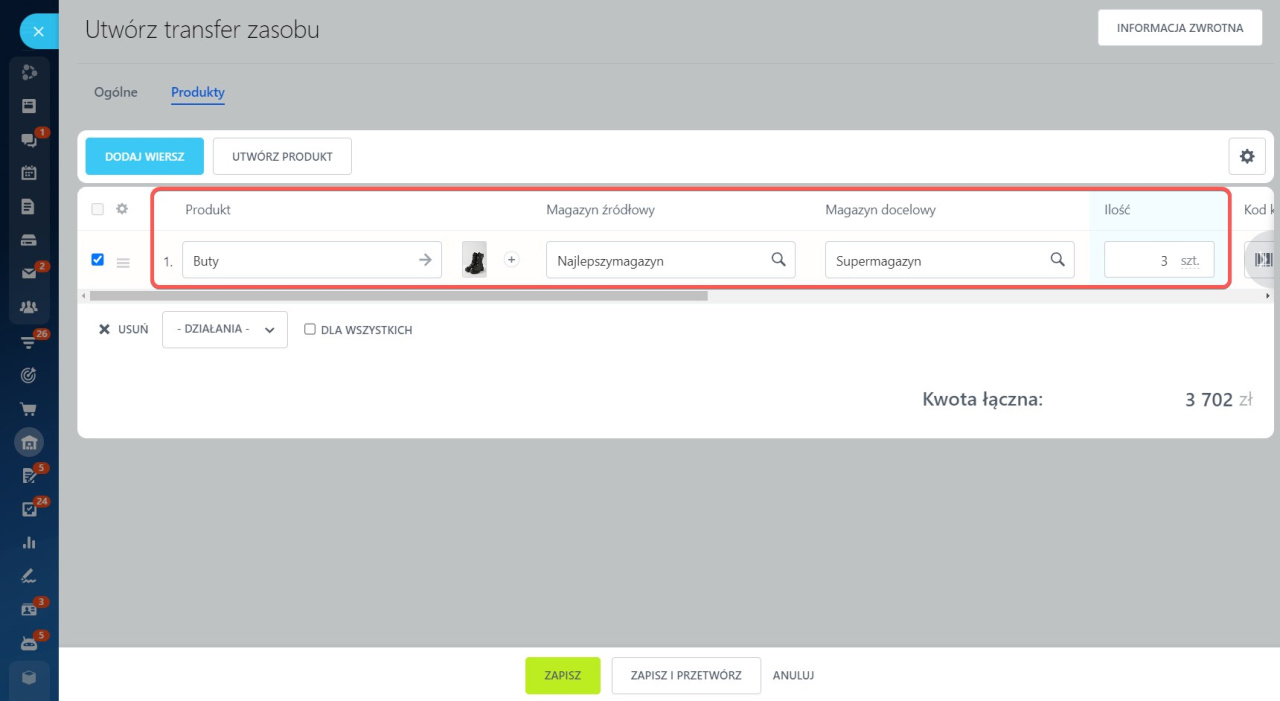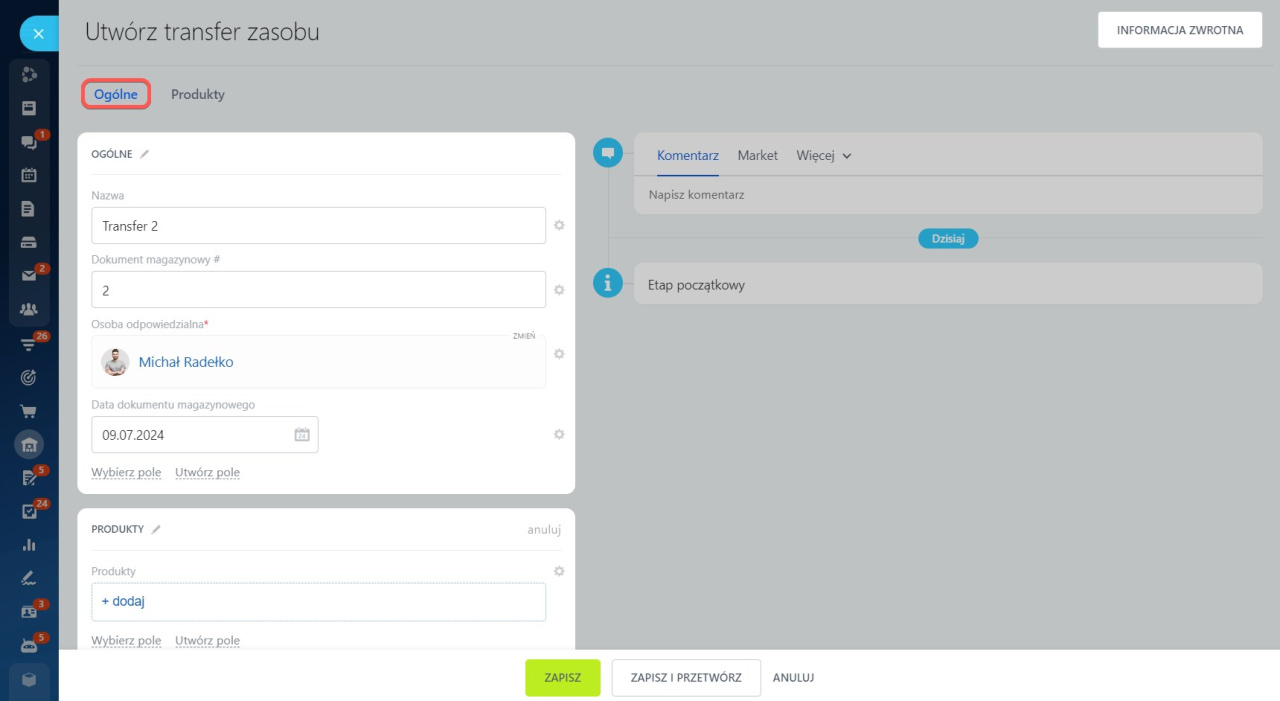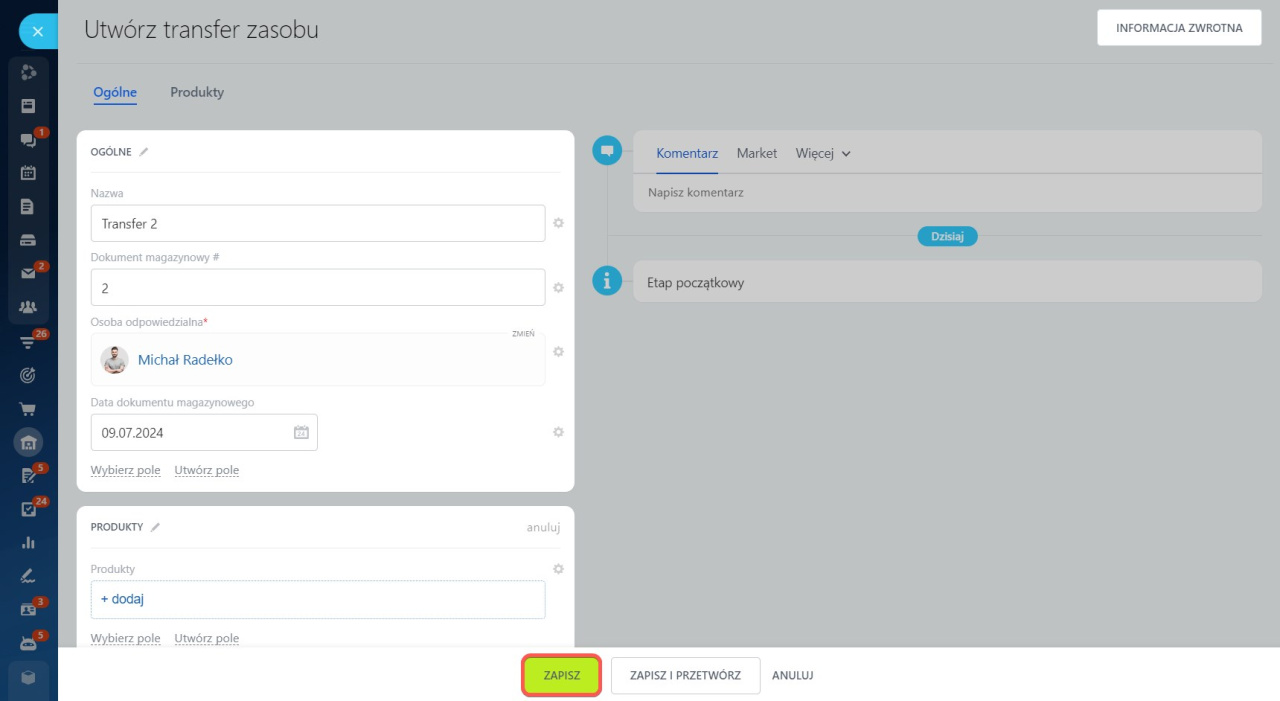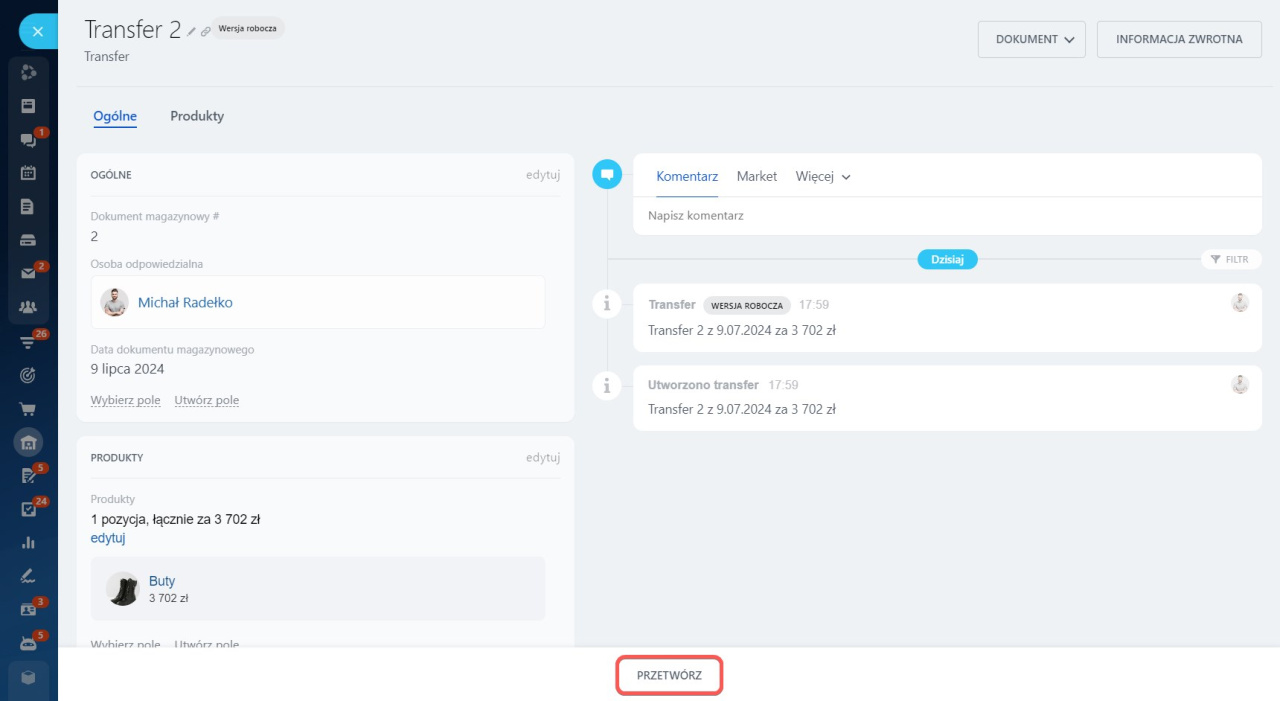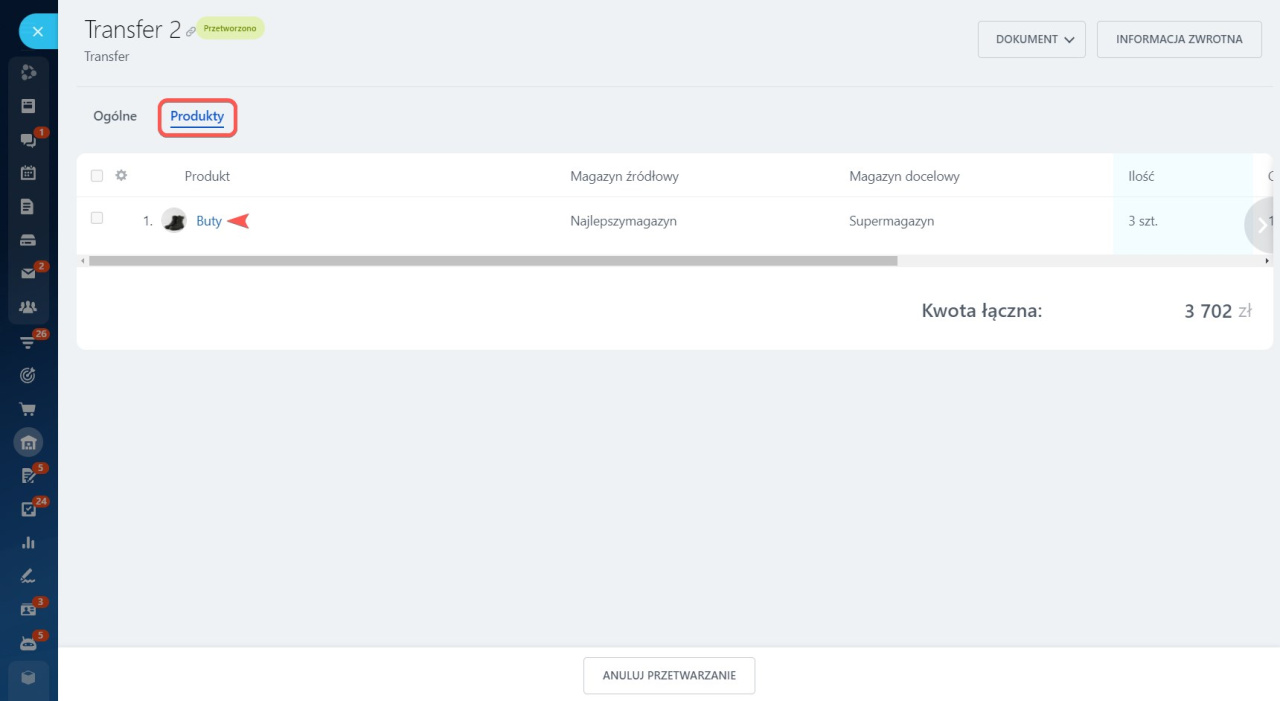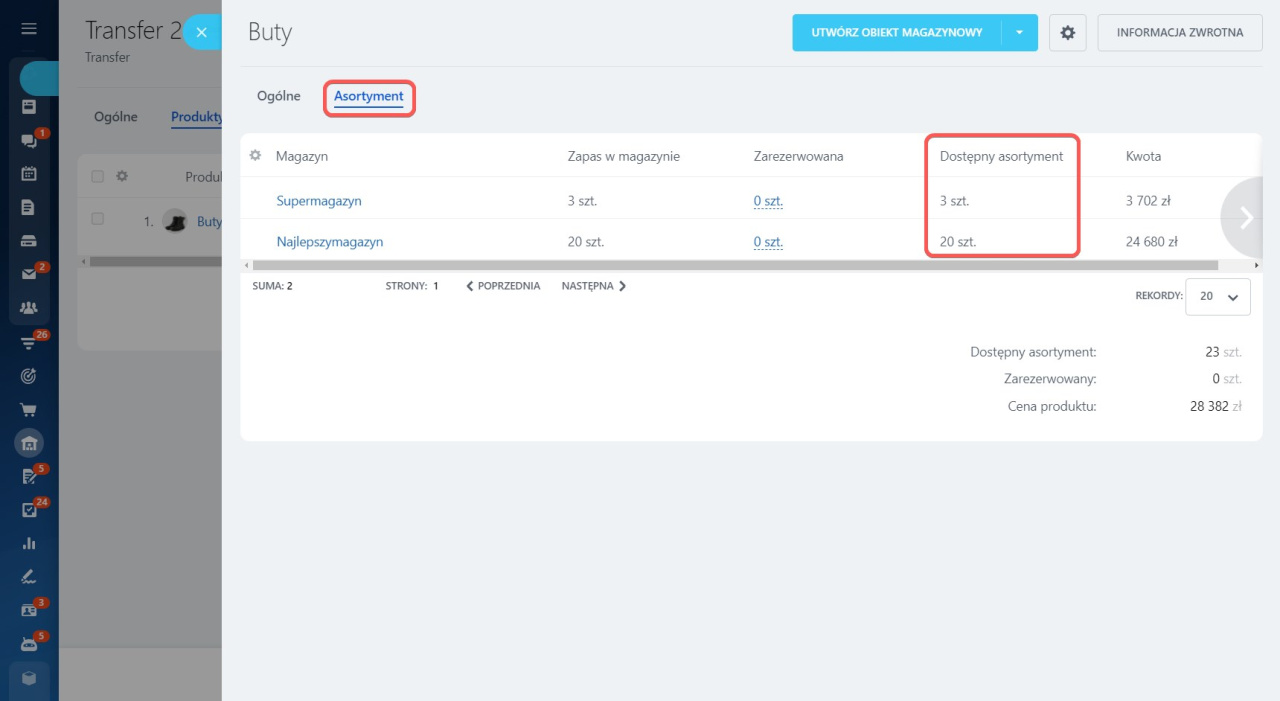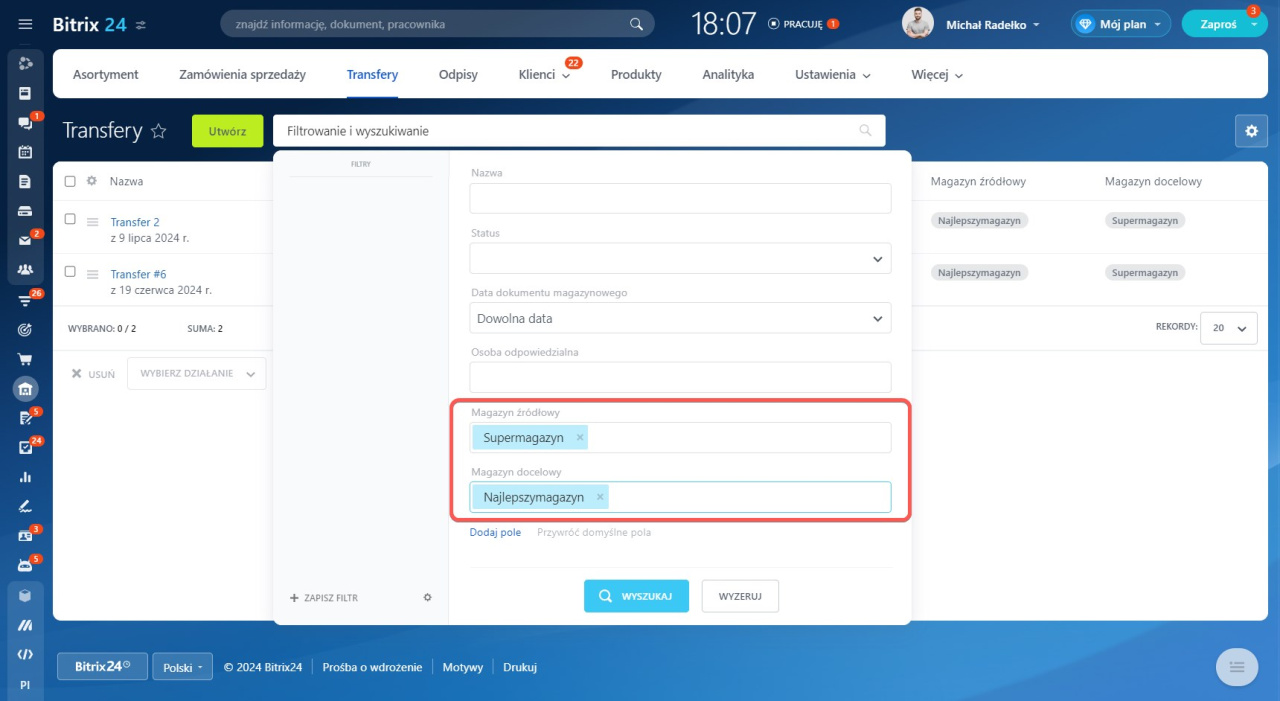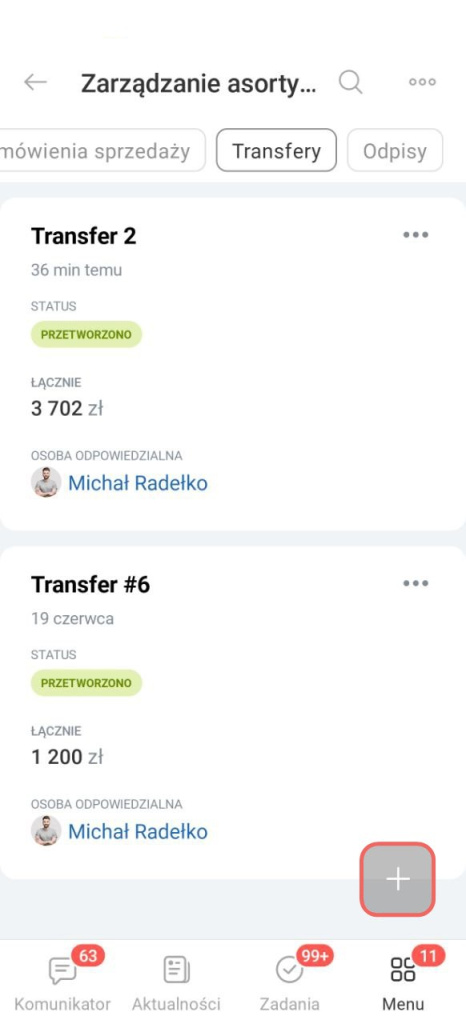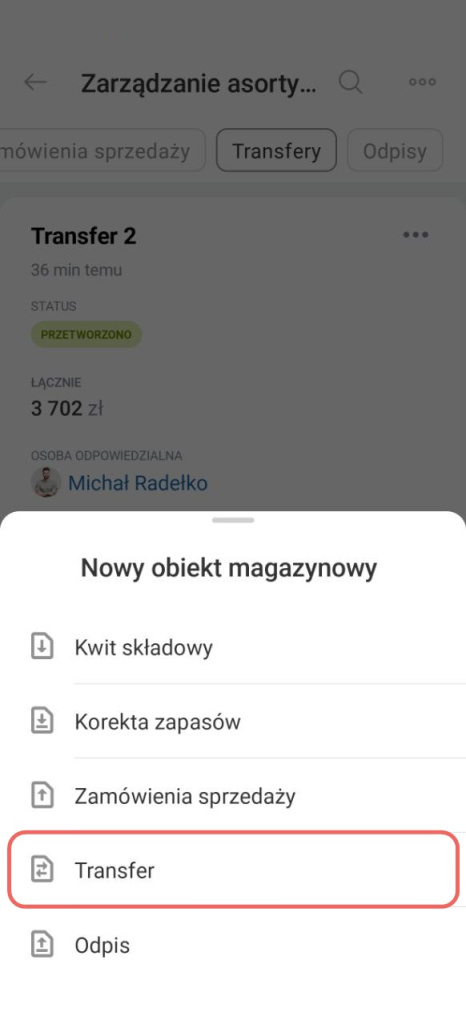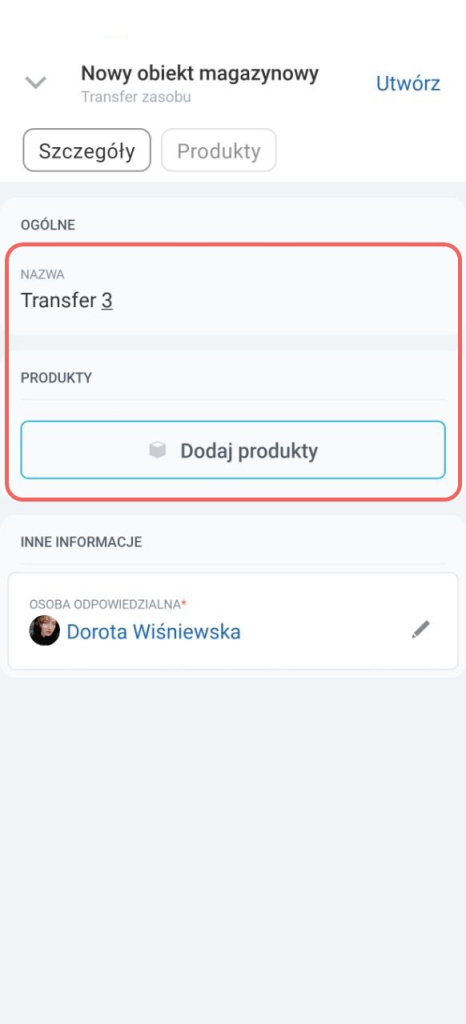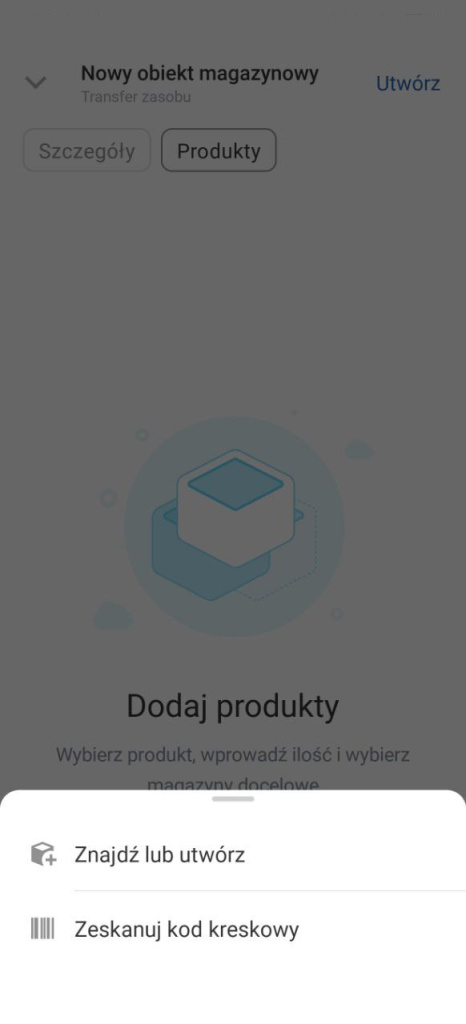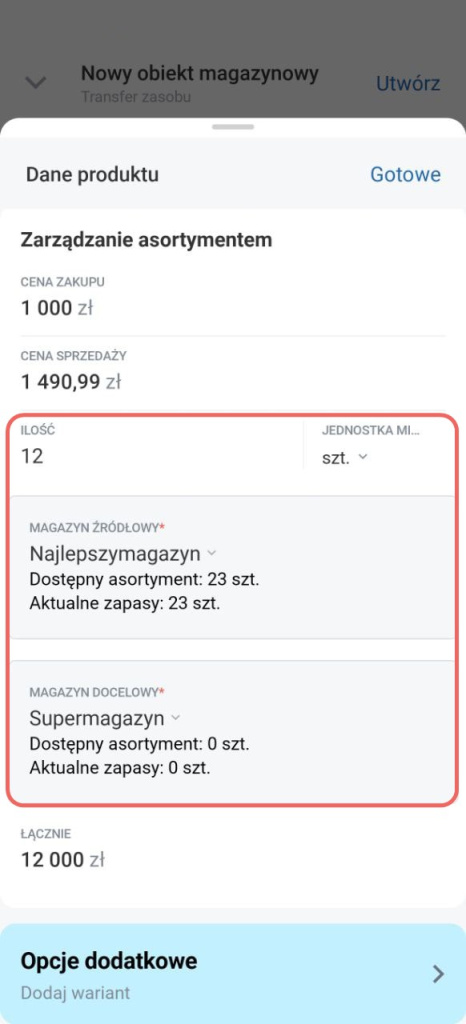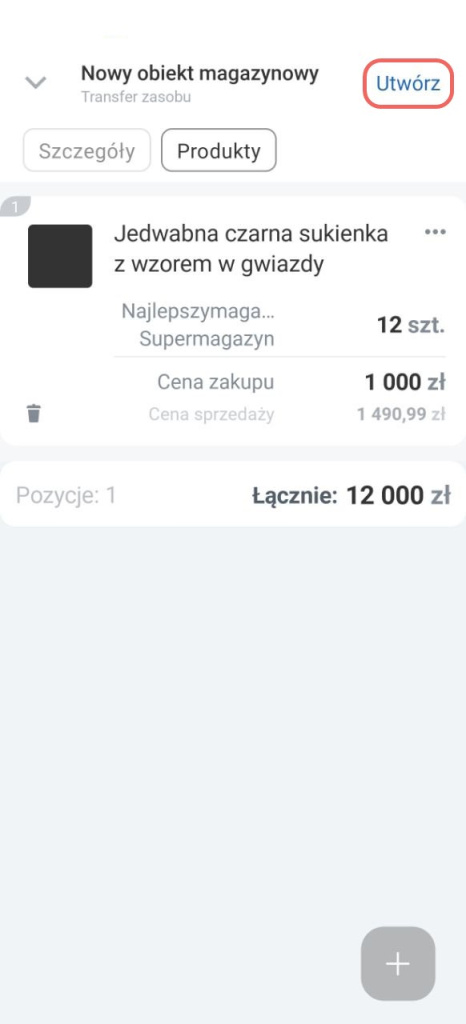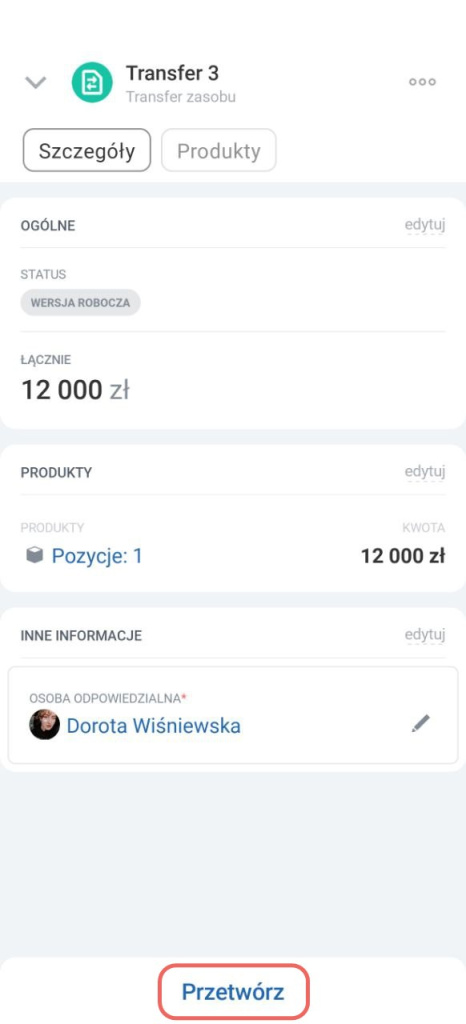Za pomocą dokumentu transferu możesz zarządzać przepływem produktów między magazynami. Dokument zawiera następujące informacje: kiedy produkt został przeniesiony do innego magazynu, lokalizację produktu przed i po przeniesieniu, ilość oraz cenę.
Jak utworzyć dokument transferu
Przejdź do sekcji Transfery i kliknij Utwórz.
Dodaj produkt, podaj ilość i wybierz magazyn: skąd i dokąd towar zostanie przeniesiony.
W sekcji Ogólne możesz podać nazwę, numer i datę utworzenia dokumentu.
Kliknij Zapisz, aby zmienić status dokumentu na wersję roboczą.
W momencie faktycznego przeniesienia towaru do innego magazynu przetwórz dokument.
Sprawdź, czy dokument został prawidłowo przetworzony. W tym celu otwórz dokument, przejdź do sekcji Produkty i otwórz formularz produktu.
Przejdź do sekcji Asortyment i sprawdź ilość towaru w magazynie.
Jak filtrować dokumenty transferu
Aby znaleźć dokumenty dla konkretnego magazynu źródłowego lub docelowego, otwórz panel wyszukiwania i wybierz potrzebne magazyny. Na liście pojawią się tylko te dokumenty, które Cię interesują.
Aby utworzyć dokument, dotknij przycisku plus (+) w prawym dolnym rogu ekranu.
Wybierz opcję Transfer.
Podaj nazwę dokumentu, na przykład numer lub datę transferu.
Wybierz Dodaj produkty.
Wybierz produkt z katalogu lub zeskanuj kod kreskowy.
Wskaż:
- ilość
- magazyn źródłowy
- magazyn docelowy
Kliknij Gotowe.
Utwórz dokument. Domyślnie dokument zostanie zapisany jako wersja robocza, a ilość towaru w magazynie nie ulegnie jeszcze zmianie.
Możesz utworzyć wersję roboczą z wyprzedzeniem, a po faktycznym przeniesieniu towarów przetworzyć dokument w celu aktualizacji asortymentu.